Cuando busques convertir archivos de audio MP4 a archivos MP3, hay muchas opciones que podrías probar. Pero, ¿cómo sabrás cuál es el método correcto a elegir?
Este artículo te explicará tres de las formas más efectivas para convertir tus archivos de audio MP4 a archivos MP3. Con esta información, podrás elegir el método de conversión adecuado que se adapte a tus necesidades.
Entendiendo los Formatos de Archivo MP4 y MP3
Todos hemos interactuado con archivos MP3 y MP4. Ya sea cuando escuchamos música descargada en nuestros auriculares, o cuando vemos un video de la canción en internet.
En cada caso, hay momentos en los que puedes notar que hay una clara diferencia entre ambos archivos de audio.
Entonces, ¿qué es? Para entender esto, debes profundizar en los tipos de datos que cada formato de archivo de audio almacena.
El MP3 (abreviatura de MPEG-1 layer 3) es un formato de archivo popular utilizado solo para almacenar audio digital. El MP4 o MPEG-4, por otro lado, es un formato de archivo popular utilizado para almacenar audio, video, texto, subtítulos y otros elementos visuales. Esto le ha ganado la definición de ‘formato contenedor multimedia digital’.
Diferencias entre MP4 y MP3
Además de la diferencia en los tipos de datos almacenados por los formatos de archivo MP4 y MP3, otras diferencias clave incluyen:
- Técnicas de compresión: MP3 utiliza una técnica de compresión con pérdida (descartando algunos datos de audio que son menos perceptibles para el oído humano) para reducir el tamaño de los archivos, mientras que MP4 utiliza varios códecs avanzados para la compresión, incluidos AAC para audio y H.264 para video, que reducen el tamaño de los archivos pero mantienen una alta calidad.
- Uso y aplicaciones: Los archivos MP3 se utilizan ampliamente para almacenar y compartir música, podcasts y audiolibros, mientras que MP4 se utiliza principalmente para almacenar y compartir películas, programas de televisión, presentaciones y cualquier otro archivo multimedia.
- Compatibilidad: Los MP3 son compatibles y reproducibles en casi todos los dispositivos, incluidos teléfonos inteligentes, computadoras, sistemas de audio para automóviles, etc. Los MP4 están limitados a dispositivos que admiten tipos de archivos de video o multimedia.
Razones para Convertir MP4 a MP3
Como probablemente ya hayas adivinado, puede haber varias razones para querer convertir tus archivos de audio MP4 en MP3.
- Para ahorrar espacio de almacenamiento
Los archivos MP3 suelen ser mucho más pequeños que los archivos MP4. Así que si te estás quedando sin espacio de almacenamiento en tu teléfono o reproductor de música, convertir un archivo MP4 en un archivo MP3 podría ser útil.
- Compatibilidad con dispositivos de solo audio
Aunque el formato MP4 se está volviendo cada vez más popular, todavía no es compatible con muchos dispositivos antiguos que solo reproducen audio. En este caso, podrías necesitar convertir tus archivos a MP3 para poder escucharlos.
- Para extraer audio de videos
Muchas veces escuchamos una hermosa canción de fondo o banda sonora de una película o videoclip en línea. Puedes extraer fácilmente esa canción del video convirtiendo el archivo MP4 en un archivo MP3 solo de audio.
Los archivos MP3 también son más fáciles de organizar en tu biblioteca de música y ofrecen mayor comodidad si disfrutas escuchando contenido de audio mientras te desplazas.
Todos estos son buenos motivos para comprimir tus archivos MP4 en MP3.
Preparativos para la Conversión
Antes de comenzar la conversión de archivos MP4 a MP3, hay varias cosas que debes hacer para evitar problemas más adelante.
Primero, siempre guarda una copia de respaldo del archivo MP4 original. Esto será importante en caso de que el proceso de conversión tenga un error y necesites repetirlo desde el formato original.
Segundo, confirma que el proceso de conversión que deseas realizar sea legal en tu jurisdicción bajo las leyes de derechos de autor. Aunque convertir DVDs MP4 para uso personal suele ser legal, nunca está de más confirmarlo, especialmente si deseas reutilizar ese contenido.
Tercero, asegúrate de tener los permisos necesarios para acceder y modificar ese archivo MP4. Además, si planeas usar un software de conversión, asegúrate de que tenga todos los códecs y plugins necesarios para completar el proceso.
Finalmente, tómate el tiempo para familiarizarte con la configuración de conversión del software que deseas usar. Revisa aspectos como la tasa de bits, opciones de códecs, tasas de muestreo, etc., y realiza varias conversiones de prueba antes de subir tu archivo.
Métodos de Conversión
Una vez que estés bien preparado para la conversión de archivos MP4 a MP3, aquí tienes tres de los mejores métodos de conversión que deberías probar:
- Usando Software de Escritorio
Esta es probablemente la forma más rápida y fácil de completar tu conversión.
Elegir un software de conversión
Hay tres cosas principales que debes considerar al elegir un software de conversión de MP4 a MP3 para escritorio:
- Compatibilidad con tu sistema operativo: Si usas una Mac, elige un software compatible con MacOS. Si estás en Windows, busca uno que funcione con tu versión de Windows.
- Opción gratuita vs de pago: El convertidor debe ofrecer una opción gratuita con buena calidad de conversión, o al menos una opción de prueba gratuita antes de comprar la versión de pago.
- Facilidad de uso – Elige un convertidor con una interfaz simple y fácil de usar.
Algunos programas de escritorio populares para convertir archivos de audio MP4 a MP3 incluyen VLC Media Player, Audacity, Movavi Video Converter y Freemake Video Converter.
Cómo convertir archivos MP4 a MP3 usando software de escritorio
Para este artículo, utilizaremos Movavi Video Converter para explicar todo el proceso de conversión. Sin embargo, este proceso es bastante similar independientemente del software que uses.
Paso 1: Descarga e instala el software
Visita el sitio web del software, en nuestro caso, Movavi, para descargar la aplicación y completar el proceso de instalación.
Paso 2: Carga los archivos MP4 en el programa
Abre Movavi, luego haz clic en “Agregar Medios” y selecciona “Agregar Video” para elegir el archivo MP4 que deseas convertir.
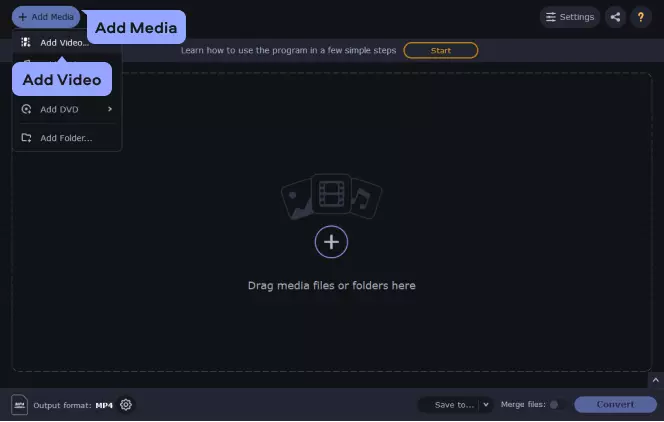
Paso 3: Elige MP3 como formato de salida
Una vez agregado el archivo MP4, haz clic en la pestaña “Audio” y elige el preajuste MP3.
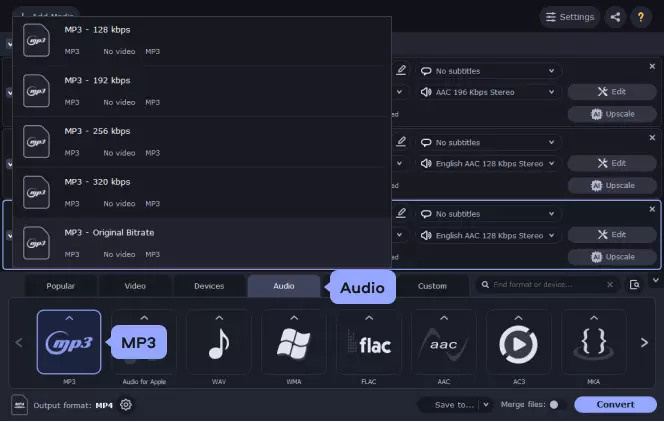
Paso 4: Ajusta la configuración de calidad de audio (opcional)
En Movavi, puedes ajustar las opciones de bitrate, resolución y códec. Esto es útil al manejar medios grabados con micrófonos sensibles al audio como el Hollyland Lark Max. Sin embargo, esta opción no está disponible en otras aplicaciones de conversión como VLC Media Player.
Paso 5: Establece la ubicación de salida
Haz clic en “Guardar en” para especificar dónde deseas guardar el archivo MP3 convertido.
Paso 6: Inicia el proceso de conversión
Haz clic en el botón “Convertir” para comenzar la conversión de MP4 a MP3.
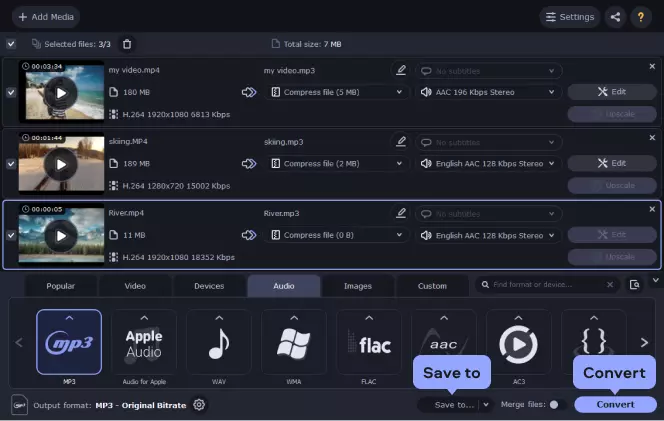
- Herramientas de conversión en línea
Otra forma popular de convertir tus archivos MP4 a MP3 es utilizando las numerosas herramientas de conversión en línea.
Elegir un servicio de conversión en línea
Hay tres características principales a considerar al elegir un servicio de conversión en línea:
- Calidad – Asegúrate de que la herramienta en línea te permita personalizar características como el bitrate y los códecs. Esto te asegura una salida de alta calidad.
- Seguridad – Dado que estás subiendo tus archivos a un servidor en línea, asegúrate de que no los almacenen permanentemente, sino que los eliminen automáticamente una vez que la conversión esté completa para proteger tus datos.
- Facilidad de uso – La herramienta en línea debe ser fácil de usar, especialmente si estás convirtiendo un gran lote de archivos de video a MP3.
Ejemplos de las herramientas de conversión de MP4 a MP3 en línea más populares hoy en día incluyen FreeConvert.com, Media.io, Veed.io y Restream.
Cómo convertir archivos MP4 a MP3 usando herramientas de conversión en línea
Usaremos la herramienta FreeConvertor.com para explicar el proceso paso a paso de convertir tus archivos MP4 a MP3, pero este proceso es muy similar para la mayoría de las otras herramientas de conversión.
Paso 1: Selecciona MP3 como el formato de destino
Abre el sitio web freeconvert.com y haz clic en la opción de convertidor “MP4 a MP3”.
Paso 2: Sube tus archivos MP4 al sitio web
Haz clic en el botón “Elegir archivo” para seleccionar el archivo MP4, o arrástralo y suéltalo desde tu almacenamiento local.
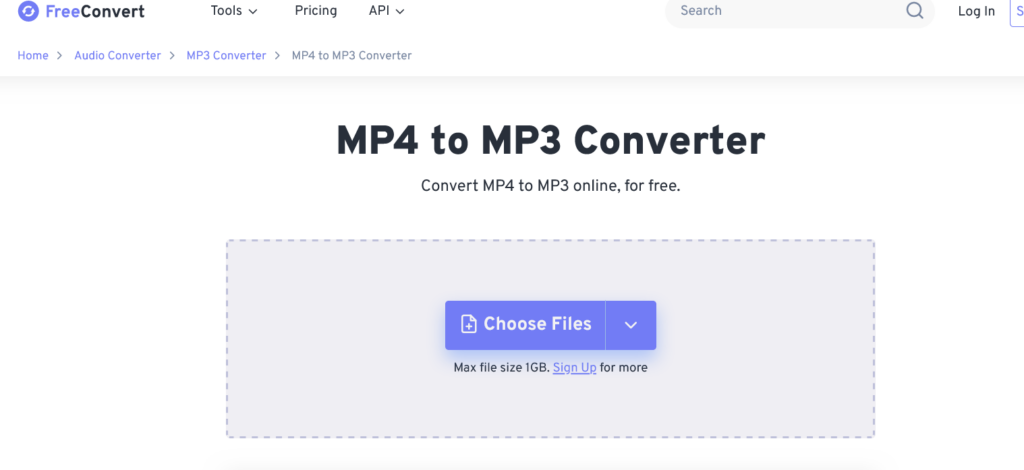
Paso 3: Ajusta la configuración de calidad de audio (si está disponible)
En FreeConverter, puedes ajustar la tasa de bits de audio, los canales, el volumen y otras configuraciones adicionales. Sin embargo, esto no está disponible en todas las herramientas de conversión en línea.
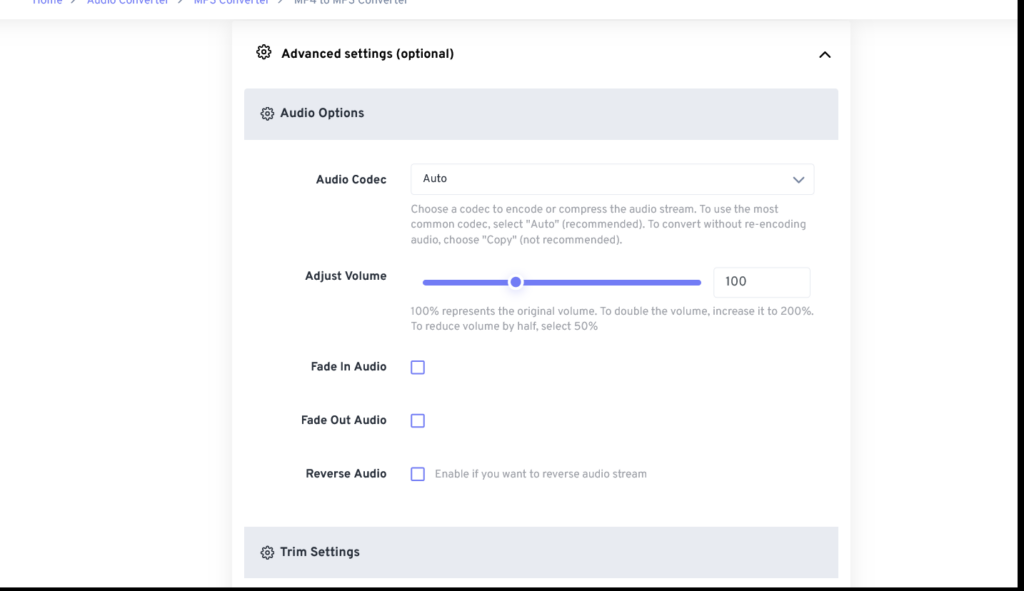
Paso 4: Inicia la conversión
Haz clic en el botón “Convertir” para iniciar el proceso de conversión.
Paso 5: Descarga los archivos MP3 convertidos
Cuando el estado cambie a “Hecho”, haz clic en el botón “Descargar MP3”.
- Usando aplicaciones móviles
Si prefieres trabajar desde tu smartphone, también hay múltiples aplicaciones móviles que puedes usar para convertir tu archivo MP4 a MP3.
Pero para lograr una buena calidad desde las aplicaciones móviles, debes ser cuidadoso al elegir una. Entre las principales características que debes considerar se incluyen:
- Compatibilidad – El convertidor móvil debe funcionar correctamente en tu dispositivo, ya sea que funcione con Android o iOS.
- Funcionalidad – El convertidor debe darte más control de personalización sobre características como la tasa de bits y el etiquetado.
- Flexibilidad de formato – El convertidor debe soportar múltiples formatos de archivo como MP4, MP3, WAV, WMV, AVI, etc.
Ejemplos de aplicaciones de conversión móvil populares incluyen Video to MP3 Converter, The Audio Converter, Media Converter y MP3 Converter – Audio Extractor.
Cómo convertir archivos MP4 a MP3 usando aplicaciones móviles
Usar aplicaciones móviles para convertir archivos MP4 a MP3 es bastante sencillo.
Aquí están los pasos generales que puedes seguir:
Paso 1: Descarga e instala la aplicación desde la App Store
Paso 2: Importa los archivos MP4 en la aplicación
Paso 3: Selecciona MP3 como el formato de salida
Paso 4: Convierte y accede a los archivos
Pasos después de la conversión
Una vez que hayas completado la conversión en el software, es importante confirmar que el proceso de conversión de todos los archivos se realizó sin problemas.
Puedes hacer esto en cuatro pasos clave:
- Reproduce los archivos MP3 para verificar que el audio esté en la calidad deseada y que se reproduzca correctamente en todos los dispositivos.
- Organiza y nombra los archivos MP3 por categorías para que sean fáciles de identificar.
- Haz una copia de seguridad de los archivos recién convertidos para evitar la pérdida de datos en caso de eliminación accidental o fallo del hardware.
- Actualiza los metadatos de tu biblioteca de música, si es necesario, para que estén correctamente etiquetados.
Consejos para una conversión eficiente de MP4 a MP3
Si buscas obtener la mejor calidad de conversión de MP4 a MP3, el mejor consejo es elegir el método de conversión adecuado y optimizar el proceso.
Por ejemplo:
- Elige un software de escritorio para conversiones por lotes: Generalmente, son más eficientes en comparación con las herramientas de conversión en línea y las aplicaciones móviles.
- Comprende la configuración de bitrate y calidad de audio: Los conversores que permiten modificar el bitrate y otras configuraciones de calidad de audio proporcionan una salida de alta calidad que se adapta a tus necesidades.
- Evita la distribución ilegal de archivos con derechos de autor: Hacer esto podría llevarte a la cárcel o costarte grandes multas. En su lugar, busca permisos o licencias para convertir archivos con derechos de autor.
- Actualiza tu software de conversión: Asegúrate de que tu software o herramienta de conversión esté actualizada. Esto mejora su rendimiento al corregir errores y también aumenta la seguridad de los archivos.
Preguntas frecuentes
¿Cuál es el mejor software gratuito para convertir MP4 a MP3?
VLC Media Player, Audacity, Movavi Video Converter y Freemake Video Converter son todos bastante buenos como software gratuito para convertir archivos MP4 a MP3.
¿Puedo convertir MP4 a MP3 sin perder calidad?
Técnicamente, no. Convertir MP4 a MP3 implica eliminar algunos datos de audio para reducir el tamaño del archivo. Sin embargo, esta pérdida de calidad de audio suele ser insignificante, especialmente para una escucha casual.
¿Cuánto tiempo lleva convertir un archivo MP4 grande a MP3?
La mayoría de los convertidores tardan aproximadamente un tercio de la duración del archivo MP4. Así que, si tu archivo MP4 dura una hora, el proceso puede tardar unos 20 minutos. Pero esto también depende del software utilizado.
¿Es legal convertir archivos MP4 a MP3?
¡Para uso personal, sí! Convertir archivos MP4 a MP3 solo es ilegal si estás convirtiendo material con derechos de autor con la intención de distribuirlo o compartirlo.




